Mit Lightroom hast du nicht nur eine leistungsstarke Katalog- und Entwicklungsfunktion für deine Bilder zur Hand, sondern auch die Möglichkeit, Metadaten zu verwenden. Diese Metadaten sind entscheidend, wenn es darum geht, deine Bilder zu organisieren und effizient zu verwalten. Wenn du regelmäßig mit den gleichen Schlagworten und Kategorien arbeitest, kannst du dir viel Zeit sparen und die Übersicht in deiner Sammlung verbessern. In dieser Anleitung zeige ich dir, wie du Metadaten mit Vorgaben effizient in Lightroom einbetten kannst.
Wichtigste Erkenntnisse
- Die Verwendung von Metadaten verringert den Zeitaufwand für die Bildorganisation erheblich.
- Du kannst bereits beim Import Bilder mit den gewünschten Metadaten versehen.
- Durch das Erstellen und Verwenden von Vorgaben wird der Prozess optimiert.
Schritt-für-Schritt-Anleitung
Schritt 1: Import deiner Bilder
Beginne damit, deine Bilder in Lightroom zu importieren. Du musst den Ordner auswählen, in dem sich deine Bilder befinden. Dies ist der erste Schritt, um die Metadaten während des Imports anzuwenden. Wähle dazu den gewünschten Ordner aus, und klicke auf die Schaltfläche "Importieren".
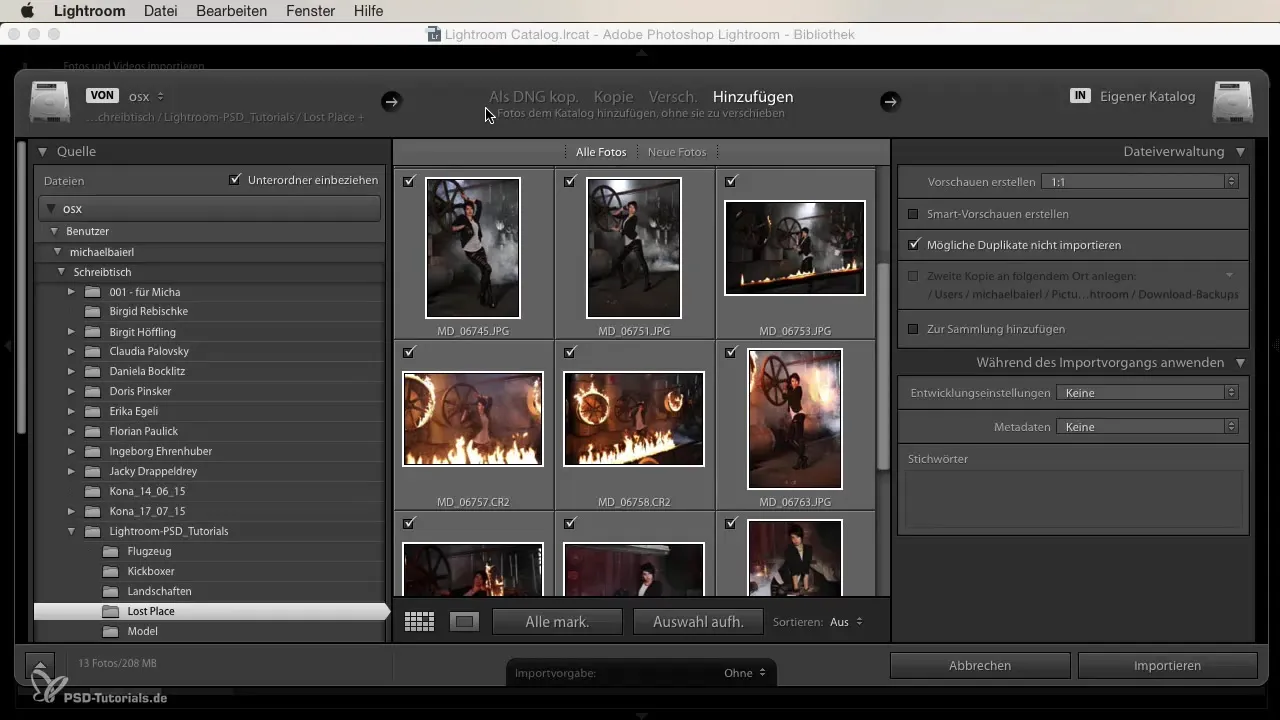
Schritt 2: Metadaten während des Imports anwenden
In der Importansicht siehst du auf der rechten Seite die Möglichkeit, „Entwicklungseinstellungen“ anzupassen. Unter diesen Optionen findest du den Punkt „Metadaten“. Der Standardwert ist normalerweise auf „Keine“ gesetzt. Hier kannst du die bereits vorhandenen Vorgaben auswählen oder eine neue Vorgabe erstellen.
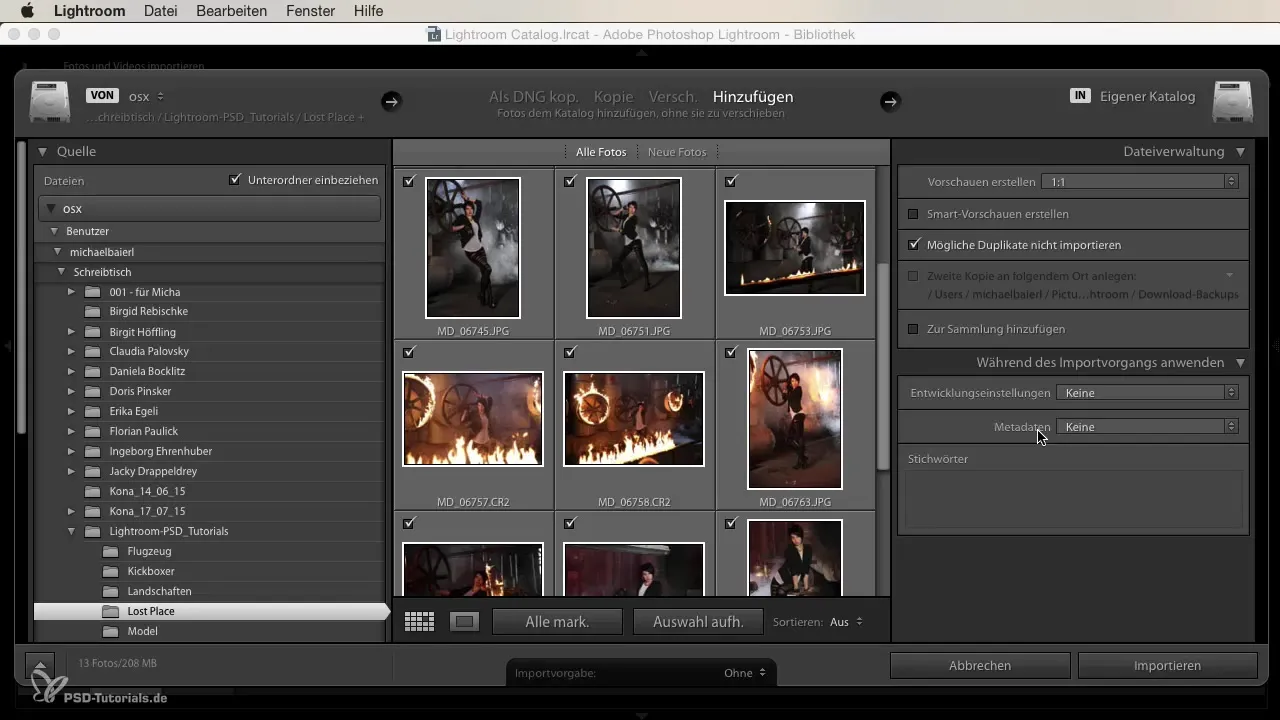
Schritt 3: Erstelle eine neue Metadaten-Vorgabe
Um eine neue Metadaten-Vorgabe zu erstellen, klicke auf die Option, um eine neue Vorgabe hinzuzufügen. Ein neues Fenster öffnet sich, in dem du die wichtigsten Informationen für deine Vorgabe eingeben kannst. Beginne mit der Benennung deiner Metadaten, z. B. „xomis Metadaten Landschaften“. So vergisst du nicht, für welche Art von Bildern diese Vorgabe gedacht ist.
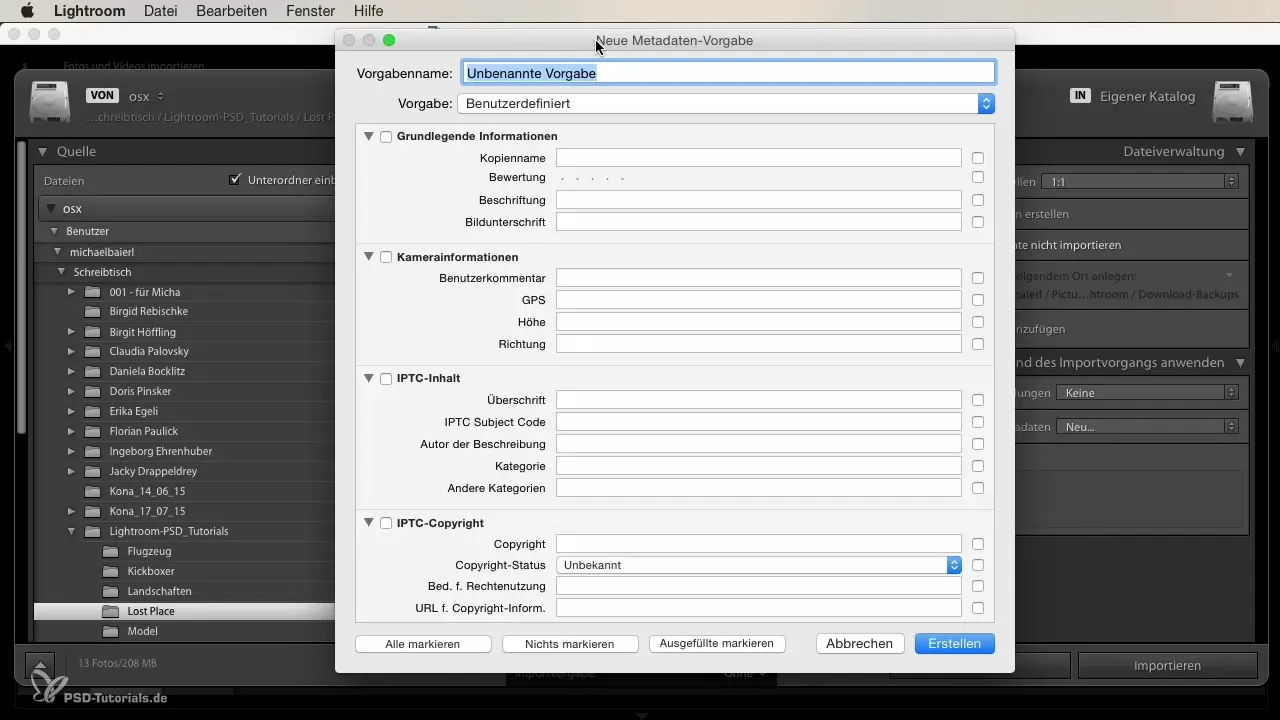
Schritt 4: Metadatenfelder ausfüllen
Im nächsten Schritt kannst du verschiedene Metadatenfelder ausfüllen. Du hast die Möglichkeit, Angaben zu Kamerabewegungen, Regisseuren, Künstlern und vielem mehr zu machen. Diese Bereiche bieten umfassende Optionen, um sicherzustellen, dass alle notwendigen Informationen festgehalten werden. Achte darauf, dass du alles, was für deine Organisation wichtig ist, sorgfältig ausfüllst.
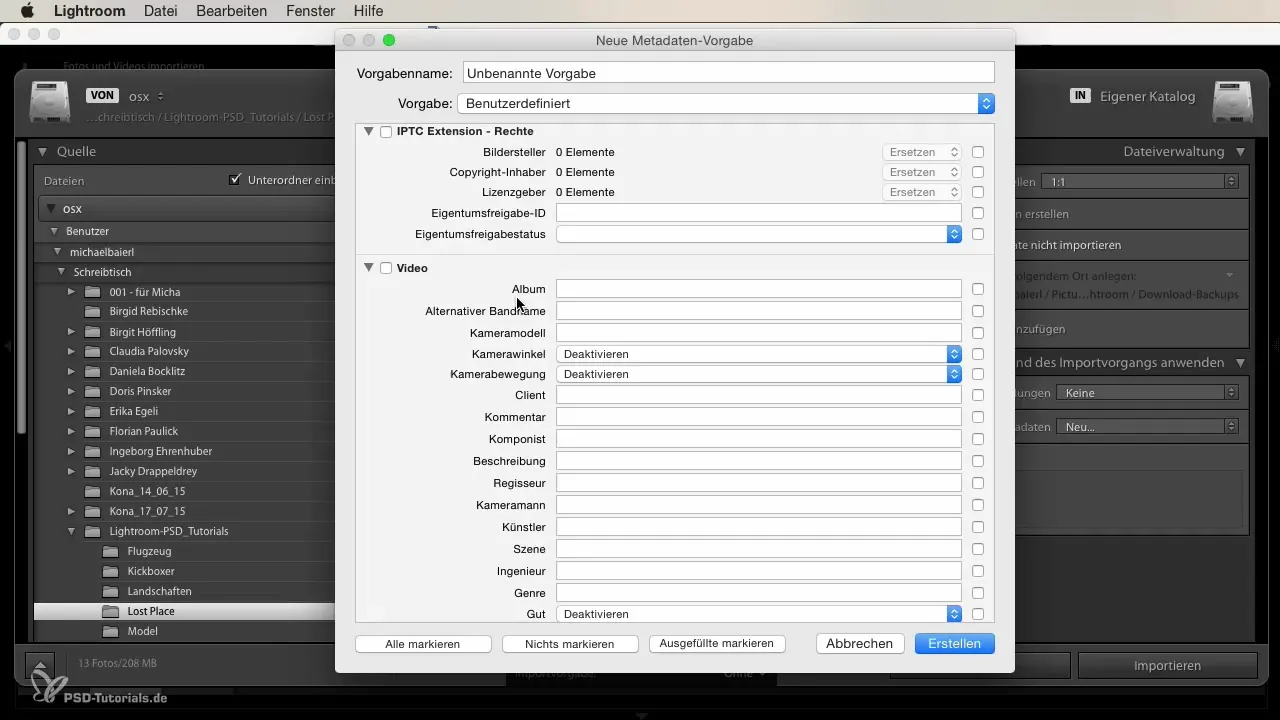
Schritt 5: Vorgaben speichern und wiederherstellen
Wenn du mit dem Ausfüllen der Metadatenfelder zufrieden bist, kannst du die Einstellungen als neue Vorgabe speichern. Wenn du bei der Erstellung der Vorgabe etwas falsch gemacht hast, gibt es die Möglichkeit, auf die Standardvorgaben zurückzukehren. Dies kann besonders hilfreich sein, wenn du dir unsicher bist oder deine Änderungen rückgängig machen möchtest.
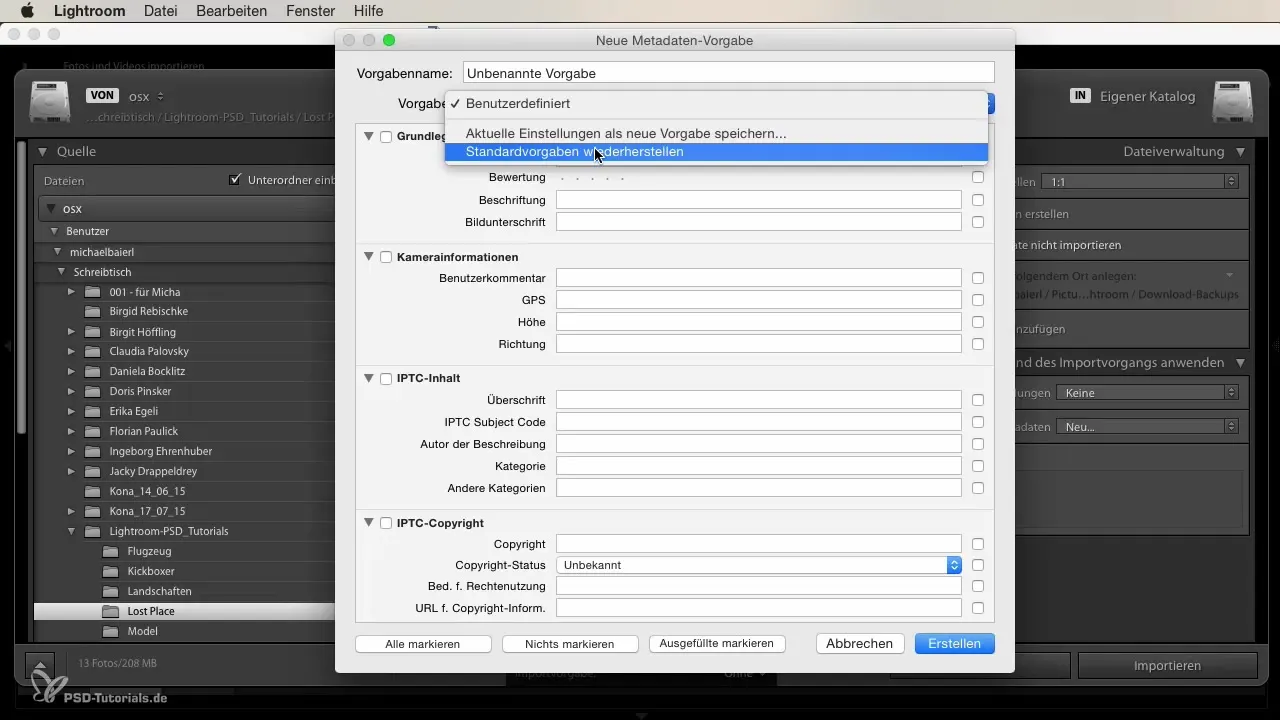
Schritt 6: Bilder importieren und mit Metadaten versehen
Nachdem du deine Vorgabe erstellt hast, kannst du nun die Bilder importieren. Markiere die gewünschten Bilder oder Ordner und wähle die neu erstellte Vorgabe aus der Liste aus. Bestätige anschließend den Importvorgang. Dies sorgt dafür, dass alle Bilder automatisch mit den festgelegten Metadaten versehen werden.
Schritt 7: Organisieren und Sortieren
Sobald die Bilder mit Metadaten versehen sind, kannst du von den Vorteilen der effizienten Sortierung profitieren. Nutze die verschiedenen Kategorien und Schlagwörter, um deine Bilder leicht zu finden und zu verwalten. Skrolle durch deine Bibliothek und entdecke, wie schnell du die benötigten Bilder findest.
Zusammenfassung
In dieser Anleitung hast du gelernt, wie du Metadaten in Lightroom so verwalten kannst, dass dein Arbeitsablauf optimiert wird. Du hast erfahren, wie du beim Import von Bildern Metadaten hinzufügen kannst, wie du Vorgaben erstellst und warum dies eine wesentliche Zeitersparnis für die Organisation deiner Bilder darstellt.
Häufig gestellte Fragen
Wie importiere ich Bilder in Lightroom?Wähle den Ordner mit deinen Bildern aus und klicke auf „Importieren“.
Kann ich Metadaten auch nach dem Import hinzufügen?Ja, du kannst Metadaten auch nach dem Import manuell hinzufügen.
Was sind Metadaten-Vorgaben?Das sind vordefinierte Informationen, die automatisch beim Import hinzugefügt werden.
Kann ich eine Metadaten-Vorgabe bearbeiten?Ja, du kannst bereits gespeicherte Vorgaben bearbeiten oder neue hinzufügen.
Was passiert, wenn ich einen Fehler bei der Erstellung einer Vorgabe mache?Du kannst die Vorgaben auf die Standardwerte zurücksetzen.


